Sauvegardez l'iPhone sur iCloud ce qui est sauvegardé. Sauvegarde des contacts iCloud
iCloud Backup crée une copie des données de votre iPhone, iPad ou iPod touch. Avec votre appareil sauvegardé sur iCloud, vous pouvez facilement configurer un nouvel appareil ou restaurer les données sur un appareil existant. Pour configurer la fonction automatique quotidienne sauvegarde données de votre appareil vers iCloud, suivez ces étapes :
- Assurez-vous que le " Sauvegarde vers iCloud" est activé dans Paramètres > [votre nom] > iCloud > Sauvegarde iCloud. Sous iOS 10.2 ou version ultérieure première version Accédez à Paramètres > iCloud > Sauvegarde.
- Connectez l'appareil à une source d'alimentation.
- Connectez votre appareil à un réseau Wi-Fi.
- Assurez-vous que l'écran de votre appareil est verrouillé.
- DANS Stockage iCloud doit être là pour enregistrer une sauvegarde.
1. Si elles sont activées sur votre appareil, les photos et vidéos sont déjà stockées dans iCloud et ne sont pas incluses dans la sauvegarde.
2. Une sauvegarde iCloud inclut des informations sur le contenu acheté, mais pas sur le contenu lui-même. Lors de la restauration de données à partir d'une sauvegarde iCloud, le recharger contenu acheté auprès de Magasins iTunes Magasin, Magasin d'applications Et Boutique iBooks. Téléchargement automatique Certains types de contenu peuvent ne pas être disponibles dans tous les pays. Le contenu précédemment acheté peut ne plus être disponible s'il a été remboursé ou s'il est en rupture de stock dans la boutique. Découvrez lequel
Autrefois, l'un des principaux inconvénients de l'iPad (et même de l'iPhone) était la nécessité de le connecter à l'ordinateur à l'aide d'un cordon et de le sauvegarder via Application iTunes. À partir d'iOS 5, ce besoin a commencé à disparaître. Après tout, vous pouvez désormais effectuer une copie de sauvegarde directement sur le cloud. Dans le même temps, la possibilité de faire une copie de sauvegarde via un ordinateur à l'ancienne demeure.
Je suis sûr que de nombreux utilisateurs ne réalisent pas la différence entre une sauvegarde iTunes et une sauvegarde iCloud. Dans cet article, je vais expliquer de manière populaire en quoi cela consiste.
Sauvegarde sur iCloud
À tout le monde Utilisateur Apple alloue 5 gigaoctets à stockage en nuage gratuitement. Pour créer des sauvegardes sur iCloud, vous devez les activer via les paramètres :
Paramètres->iCloud->Sauvegarde->Sauvegarde iCloud
À l'avenir, pour créer une copie, vous devrez :
- ou cliquez immédiatement sur le bouton « Créer une sauvegarde »
- ou connectez l'iPad à une source d'alimentation (le Wi-Fi doit être connecté et l'iPad doit être verrouillé). Les sauvegardes seront créées automatiquement.
Qu'est-ce qui est enregistré dans la sauvegarde iCloud ?
- Historique des achats (musique, films, applications, livres) auprès de Magasin iTunes, App Store, iBooks Store
- Photos et vidéos. Si la bibliothèque de photos iCloud est activée, les photos et les vidéos ne seront plus téléchargées sur le cloud.
- Paramètres
- Données de candidature
- Vue de l'écran et disposition de l'application
- iMessages, SMS
- Sonneries
- Données médicales de l'application Santé et configuration HomeKit (maison intelligente)
Et maintenant dans un langage simple J'explique les nuances. Ceci, vous devez le savoir et le comprendre :
a) Lors de la restauration à partir d'une sauvegarde iCloud, toutes les données ci-dessus seront automatiquement restaurées. Mais acheté (officiellement téléchargé) le contenu multimédia sera retéléchargé depuis les magasins appropriés : applications de l'App Store, musique et vidéos de l'iTunes Store, livres de l'iBooks Store.
Autrement dit, si une sauvegarde iCloud prend 3 Go, cela ne signifie pas que la restauration nécessitera 3 Go de trafic. Non, essentiellement, vous retéléchargerez la quantité d'informations que vous aviez sur votre iPad.
b) 5 Go d'espace libre dans le cloud ne suffisent que pour la première fois et si vous disposez d'un appareil lié à un identifiant Apple. S'il existe plusieurs appareils de ce type, vous devrez alors acheter lit supplémentaire dans iCloud.
c) Les sauvegardes iCloud sont soumises à un cryptage obligatoire. Autrement dit, il est entendu que personne d'autre que vous (pas même Apple) ne peut accéder aux données de sauvegarde.
d) Vous pouvez restaurer la copie de n'importe où Wi-Fi disponible. Cela ne nécessite pas d'ordinateur.
e) Autres données telles que notes, contacts, etc. sont également enregistrés dans iCloud (pas dans une sauvegarde), mais cela est défini séparément dans les paramètres iOS.
Non enregistré non plus dans la sauvegarde :
- données stockées dans d'autres services cloud. Par exemple, Gmail.
- Informations et paramètres Apple Pay
- Paramètres d'identification tactile
- le contenu et les données le concernant que vous avez téléchargés à partir d'autres sources que magasins officiels. Par exemple, les fichiers mp3 piratés.
Sauvegarde iTunes
Pour créer une sauvegarde dans iTunes, il est conseillé (pas nécessaire, mais je recommande) de connecter l'iPad/iPhone à l'ordinateur via un fil. Allumez iTunes-> Rechercher un appareil-> Allez dans Parcourir-> Dans la section Sauvegardes, cliquez sur « Cet ordinateur ». Cliquez ensuite sur « Créer une copie maintenant ».
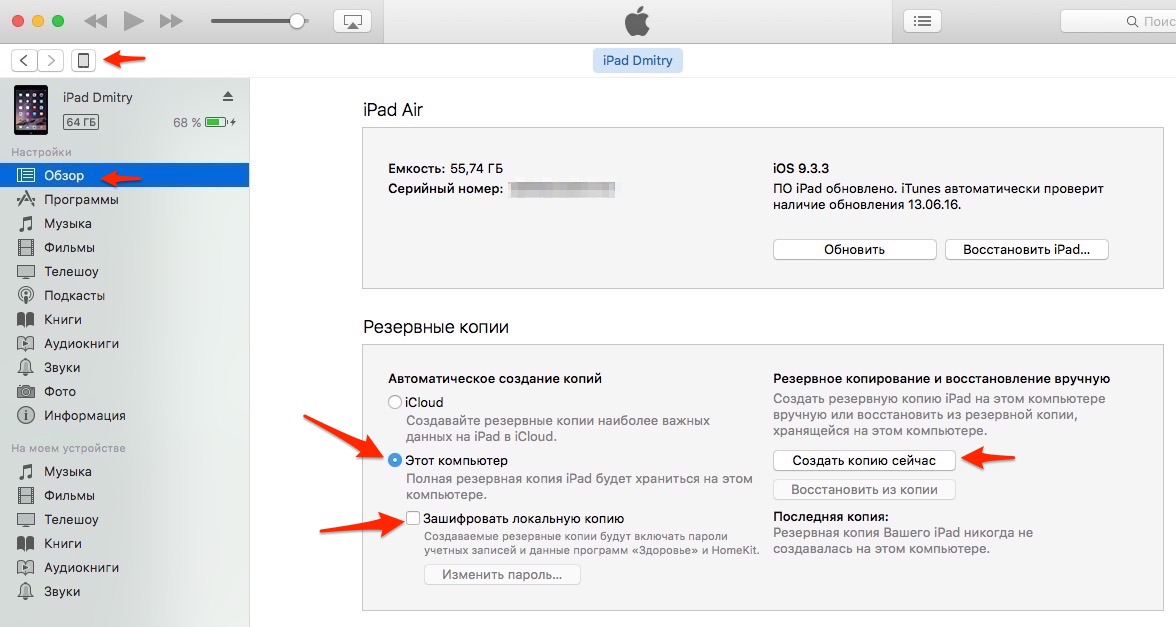
Contrairement à la copie iCloud, la sauvegarde est cryptée Copies iTunes n'est pas installé par défaut sur votre ordinateur. Pour définir un mot de passe pour la sauvegarde, vous devez cocher la case « Crypter la copie locale » avant de créer la copie. Cela doit être fait si vous n'êtes pas sûr que les données sur votre ordinateur sont suffisamment sécurisées.
Par exemple, plusieurs personnes utilisent un ordinateur. S’il n’est pas crypté, alors en théorie n’importe qui peut l’utiliser programmes spéciaux lire, par exemple, vos SMS ou vos données d'application.
La sauvegarde iPad/iPhone/iPod Touch est enregistrée par défaut sur le lecteur principal du système. Changez le lecteur par défaut et gravez même une sauvegarde sur disque externe Peut être .
Vous ne pouvez créer une sauvegarde via iTunes que dans systèmes d'exploitation OS X et Windows. Les propriétaires d'alternatives comme Linux sont apparemment obligés de faire des copies dans iCloud.
La copie de sauvegarde comprend presque toutes les données et paramètres Appareils iOS sauf:
- photos et vidéos situées dans Bibliothèque de photos iCloud ou flux de photos
- informations et Paramètres Apple Payer
- Paramètres d'identification tactile
Les types de données suivants sont sauvegardés : si vous utilisez le cryptage, dont j'ai parlé juste au-dessus :
- Paramètres Wi-Fi
- Mots de passe enregistrés dans le trousseau
- Données médicales
- Historique du site Web dans Safari
Applications de l'App Store, Musique et films et iTunes Store, Livres de l'iBooks Store ne frappe pasà une copie de sauvegarde et au cas où en utilisant iTunes. Mais contrairement à iCloud, vous pouvez ici essentiellement les sauvegarder en les synchronisant.
Que choisir ?
Quelle méthode de sauvegarde est préférable ? A mon goût - le plus meilleure option Utilisez les deux types de sauvegarde autant que possible.
Une copie dans iCloud vous permet d'être assuré de sa sécurité paramètres actuels. Si tout fonctionne correctement, votre iPad/iPhone/iPod s'enregistrera automatiquement à chaque charge. Aucune connexion à un ordinateur n’est requise.
En revanche, réservez Copie iCloud critiques à l’égard de l’utilisation d’Internet. Si vous avez Internet lent(et dans les petites villes ou villages, c'est la norme), alors je recommanderais de faire des sauvegardes via iTunes. Oui et quand Internet rapide La restauration à partir d'une sauvegarde peut prendre des heures.
De plus, une sauvegarde locale n'est limitée par rien - seulement espace libre sur le disque de l'ordinateur et la copie iCloud nécessite abonnement mensuel. Pour 5 gigaoctets pour la sauvegarde, la bibliothèque iTunes, etc. - ce n'est pas grave. Surtout si vous possédez deux appareils ou plus.
Un autre avantage d'une sauvegarde dans iTunes couplée à la synchronisation est qu'elle permet de sauvegarder différentes versions candidatures. Il est sorti échec de la mise à jour applications dans l'App Store et sur votre ordinateur version précédente. Ils l'ont pris et sont partis. Ou vous avez accidentellement supprimé certains contacts importants - ils étaient déjà synchronisés avec iCloud. Vous pouvez accéder à votre sauvegarde iTunes et la restaurer.
Salut tout le monde! Récemment, j’ai reçu un appel d’une amie dont les contacts avaient disparu de son iPhone 6, et elle ne comprenait pas comment cela s’était produit ni pourquoi. À la suite d'un interrogatoire, il s'est avéré que son ancien iPhone Elle en a donné 5 à sa mère... Quelqu'un a-t-il déjà deviné ce qui a pu arriver à son carnet d'adresses ? Sinon, je lui expliquerai : elle a simplement donné son téléphone à sa mère sans retirer le sien de l'appareil. compte iCloud, et ma mère, amoureuse de la propreté et de l'ordre, ont décidé de supprimer tous les contacts inutiles de son « nouvel » iPhone, supprimant ainsi les contacts d'iCloud et de tous les appareils liés au compte ! Laissez-moi maintenant vous parler plus en détail des contacts iCloud et comment éviter de tels problèmes !
Sauvegarde iCloud
Comment est créée une sauvegarde iCloud ?
Si j'ai tout bien compris, alors si la copie a été créée la nuit, par exemple à 13 heures, et qu'au déjeuner vous avez décidé de supprimer quelques contacts, puis vous en êtes rendu compte, vous pouvez librement réinitialiser les paramètres et restaurer les données des derniers et uniques (!!!) exemplaires. "Pourquoi le seul?" - vous demanderez peut-être, car des copies peuvent également se trouver sur iTunes. Mais maintenant, nous parlons de l'une des méthodes les plus courantes (que j'utilise moi-même) - créer une copie uniquement dans iCloud.
La chose la plus triste dans la situation décrite ci-dessus est la suivante : que se passerait-il si vous supprimiez vos contacts le matin, à 8h00, puis veniez travailler et connectiez votre iPhone à chargeur, iPhone déjà trouvé et devenu ami avec votre travailleur Réseau Wi-Fi et vous l'avez laissé pendant quelques heures, et ce n'est qu'après le déjeuner que vous avez décidé que les contacts à distance pourraient encore vous être utiles ? Cela ne sert à rien de restaurer à partir d'une copie, puisque votre dernière et unique (!!!) copie remonte à 8+N heures (lorsque vous mettez votre iPhone en charge au travail) et je n'y suis plus contacts supprimés! Comme on dit, ça frappe ou ça manque... De plus, ce que nous avons décrit avec les contacts arrive aussi avec les calendriers, les notes, etc.
Que se passe-t-il s'il reste des données sur l'iPad ?
Le père de la démocratie russe ne peut sauver que deux choses - si, soudainement, une copie des données nécessaires restait sur un autre appareil - un ordinateur ou un iPad, ou était copie locale contacts sur votre ordinateur. Encore une fois, si l'iPad possède ces données et est connecté à Internet, alors elles y ont déjà disparu (via Synchronisation iCloud se produit en quelques secondes ou minutes). Bien que si Internet disparaissait soudainement à la maison, que l'iPad était déchargé avant la suppression des données, ou qu'il soit complètement éteint, il ne sera pas difficile d'extraire les données, l'essentiel est d'être prudent - L'appareil ne doit pas se connecter à Internet ! Si vous allumez l'appareil, éteignez-le Wi-Fi à la maison routeur et retirez la carte SIM afin que l'appareil ne puisse pas accéder à Internet et se synchroniser, supprimant ainsi les données nécessaires !
Je n'arrête pas de penser - quoi, c'est difficile de mettre en œuvre un analogue Machine à voyager dans le temps pour iCloud ? (Hourra, il s'est avéré qu'une telle fonction existe, et vous pouvez la regarder. Certes, tout ce dont je rêvais n'y est pas implémenté, mais nous y reviendrons un peu plus tard...) Ne créez pas de copies et de copies de tout là, mais seulement ce qui est le plus important - contacts, notes, Signets Safari, un trousseau de clés, etc.
Qu'est-ce que je veux dire ? Time Machine a dernière copie, ainsi qu'une copie hebdomadaire, mensuelle, etc. Qu'est-ce qui vous empêche de faire plusieurs copies de données légères dans iCloud, telles que des contacts/notes, et vous permet également de sélectionner manuellement les données nécessaires ? Le plus intéressant est que cela prendrait très peu de place - une copie des contacts, des notes, Pages Safari occupe au maximum 100 Mo. Oui, le courrier prend peut-être un peu plus de place, mais il est là panier séparé, en cas d'erreur :)
Comment sauvegarder les contacts depuis iCloud ?
Enregistrer les contacts sur Mac
Je vais commencer par Mac :) Tout d'abord, vous devez vous assurer que Service iCloud connecté à un Mac et la synchronisation des contacts y est activée. Sinon, allons à Paramètres système-> iCloud et là nous entrons votre identifiant Apple et votre mot de passe pour iCloud, ou allez sur point suivant(au cas où le Mac ne vous appartient pas ou si vous ne souhaitez tout simplement pas créer de compte dessus). Si vous avez créé un compte iCloud sur votre Mac, accédez tranquillement au programme Carnet d'adresses (Mac OS 10.7, 10.8) ou Contacts (Mac OS 10.9, 10.10, 10.11). Si vous voyez tous vos contacts dans le programme, alors tout se passe comme il se doit, sinon allez sur Paramètres iCloud sur Mac et vérifiez que vos contacts sont inclus dans la synchronisation.
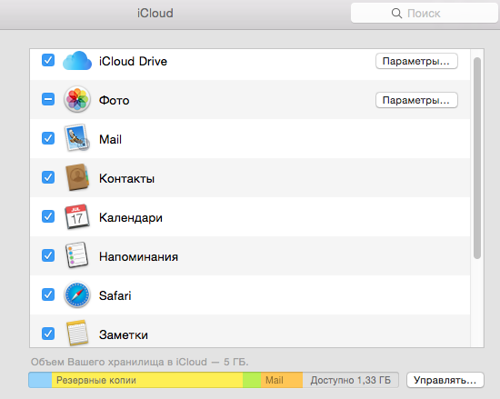
Ainsi, le programme Contacts est ouvert (je le montre en utilisant OS X 10.10 comme exemple) et pour enregistrer, vous devez sélectionner tous les contacts, et vous pouvez le faire en maintenant la combinaison de touches CMD+A sur votre clavier. Ou vous pouvez sélectionner un ou plusieurs contacts en cliquant dessus tout en maintenant la touche CMD enfoncée. Après avoir sélectionné les contacts, vous devez aller dans le menu Fichier - Exporter et sélectionner « Exporter vCard... » ou « Contacts Archive... » Dans la nouvelle fenêtre, sélectionnez un emplacement à enregistrer et cliquez sur Enregistrer. Ça y est, vos contacts sont enregistrés sur votre ordinateur dans fichier séparé, et quoi qu'il arrive, vous pouvez toujours restaurer votre carnet d'adresses. Personnellement, au moment de la sauvegarde, j'active le mode paranoïaque et j'en fais une copie à la fois dans la vCard et dans les archives du carnet d'adresses - croyez-moi, il vaut mieux être prudent ! 🙂 D'ailleurs, le mode paranoïaque n'est pas sans fondement - si vous avez soudainement besoin de transférer des contacts vers Gmail ou iCloud, vous pouvez le télécharger via les sites fichier vCard, pas l'archive du carnet d'adresses.
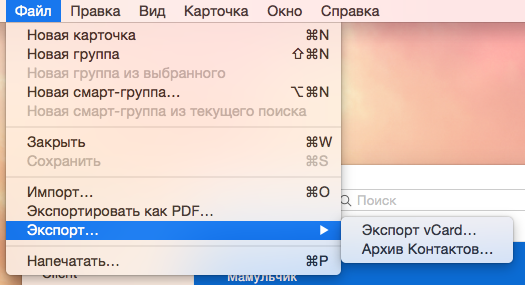
Enregistrez les fichiers générés dans le courrier, dans le cloud et dans de nombreux autres endroits, afin qu'en cas de besoin, ils soient toujours à portée de main !
Enregistrer les contacts via le site Web iCloud
Si vous disposez d'un Mac ou d'un ordinateur avec Windows ou Linux, vous pouvez simplement accéder au site via un navigateur et enregistrer tous vos contacts à partir de là. Vous devez d'abord vous rendre sur le même site Web iCloud, saisir votre identifiant Apple et votre mot de passe pour iCloud. Après avoir entré votre nom et votre mot de passe, une fenêtre apparaîtra avec un ensemble de services - courrier, contacts, calendriers, etc. Nous avons besoin de contacts :
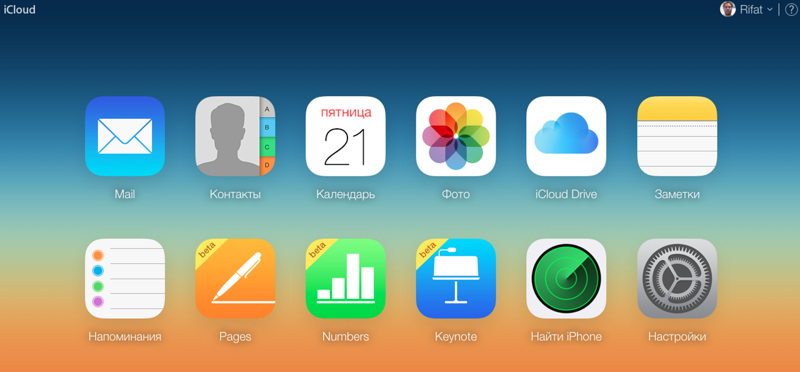
Après avoir renseigné les contacts, vous pouvez également sélectionner un, plusieurs ou tous les contacts, comme dans le paragraphe précédent. Vous pouvez sélectionner tous les contacts en appuyant sur CMD+A ou en cliquant sur l'engrenage dans le coin inférieur gauche et en sélectionnant Tout sélectionner. Une fois les contacts nécessaires sélectionnés, vous pouvez commencer à les enregistrer sur votre ordinateur. Pour ce faire, cliquez sur l'icône d'engrenage et sélectionnez Exporter la vCard :
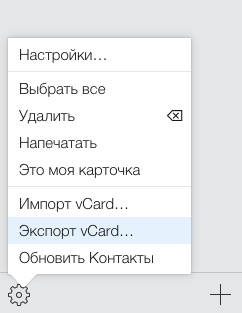
Si pour une raison quelconque le téléchargement ne démarre pas, essayez un autre navigateur (le mien est Google Chrome Ce n'est pas la première fois que des contacts sont enregistrés depuis iCloud)... Grâce à Safari, les contacts sont enregistrés presque instantanément. C'est peut-être un problème sur mon Mac, je ne sais pas, l'essentiel est de connaître une option de sauvegarde :)
Enregistrer les contacts sous Windows
Tout est très simple ici - soit vous devez installer iCloud pour Windows et bricoler quelque chose là-bas (pardonnez-moi, mes amis, mais je ne sais pas ce qu'il y a là et comment le faire - je n'aime pas Windows), ou simplement allez sur le site via un navigateur et voilà, faites comme dans le paragraphe précédent ! J'espère que vous me pardonnerez cet arbitraire et pourrez enregistrer des contacts via le navigateur :) Le problème avec Windows est que dans différentes versions Outlook, Contacts (Windows), tout se fait différemment et je n'ai aucune envie de trier les options +100500. D'ailleurs, la plupart de mes lecteurs travaillent avec OS X et iOS :)
Si vous disposez d'une copie de sauvegarde de vos contacts, vous pouvez les restaurer depuis l'archive à tout moment en les ouvrant sur appareil souhaité, ou en les téléchargeant sur Services Google ou iCloud... Par exemple, un carnet d'adresses au format vCard peut être téléchargé sur Contacts Google, après quoi ils apparaîtront sur tous les appareils liés. Vous pouvez également télécharger le même fichier vCard sur iCloud ou synchroniser avec Nokia, par exemple...
ET petit conseil du mien expérience personnelle- Sauvegardez vos contacts sur votre ordinateur chaque fois que vous souhaitez apporter des modifications à votre carnet d'adresses. Parfois, je vérifie mon carnet d'adresses pour m'assurer que les données sont à jour, je trie les contacts en groupes, et à chaque fois avant de commencer le processus, j'en crée une copie sur mon ordinateur, ainsi qu'une copie après toutes les modifications ! C'est comme la vieille blague : il vaut mieux tirer, recharger et tirer encore que d'allumer une lampe de poche et de demander « qui est là ? 🙂
